MS-IMEのユーザー辞書を扱う

Windows標準の日本語IMEであるMS-IMEのユーザー辞書の扱い方を解説します。
ユーザー辞書はユーザー辞書ツールで扱う
MS-IMEのユーザー辞書は、ユーザー辞書ツール で扱います。
タスクトレイのIMEのアイコン(A や あ)を右クリックするとメニューが表示されるので、その中ほどにある ユーザー辞書ツール を開きます。
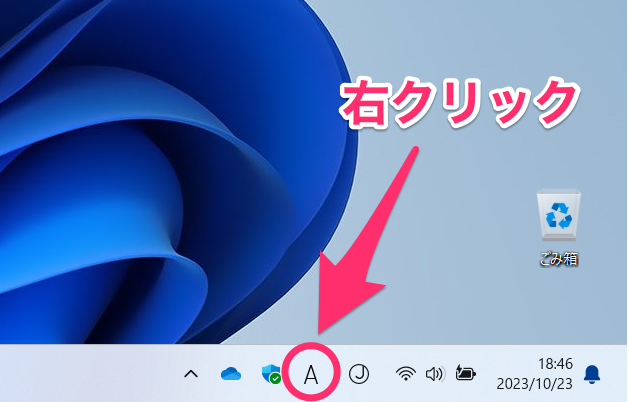
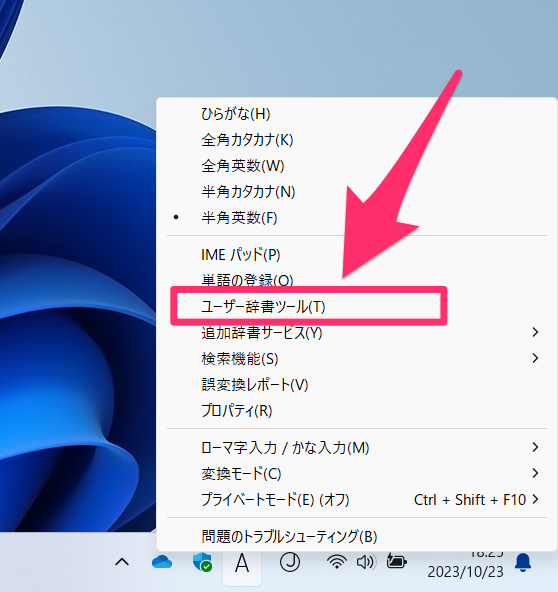
ユーザー辞書ツールが開きます。
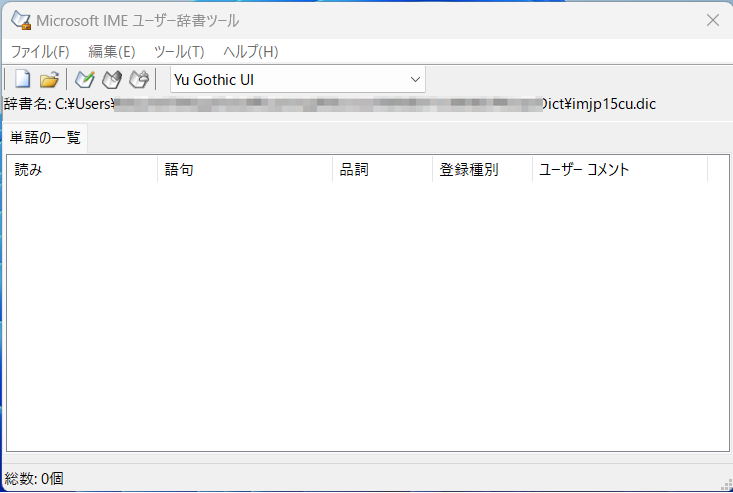
語句を登録する
新たに語句を登録するにはメニューにある 編集 をクリックし、新規登録 で行います。
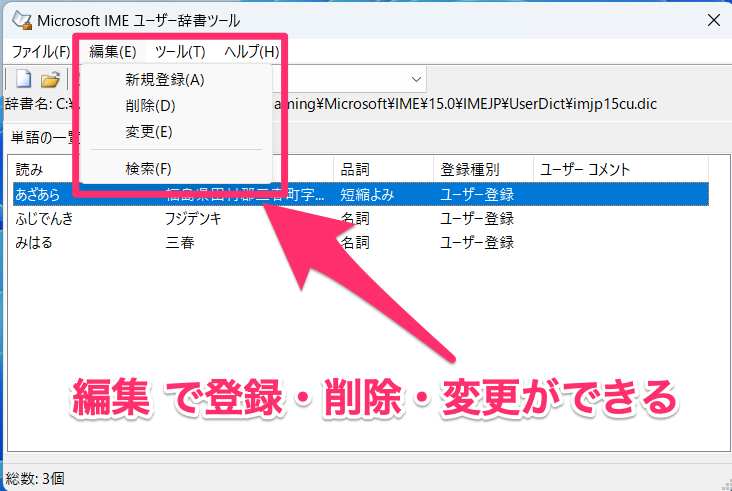
単語の登録 ウインドウが表示されます。
設定するのは下記の3点。
| 1 | 単語 | 表示したい語句(変換後の語句) |
| 2 | よみ | 入力するよみがな(変換前の語句) |
| 3 | 品詞 | 変換する語句に応じた品詞を設定 |
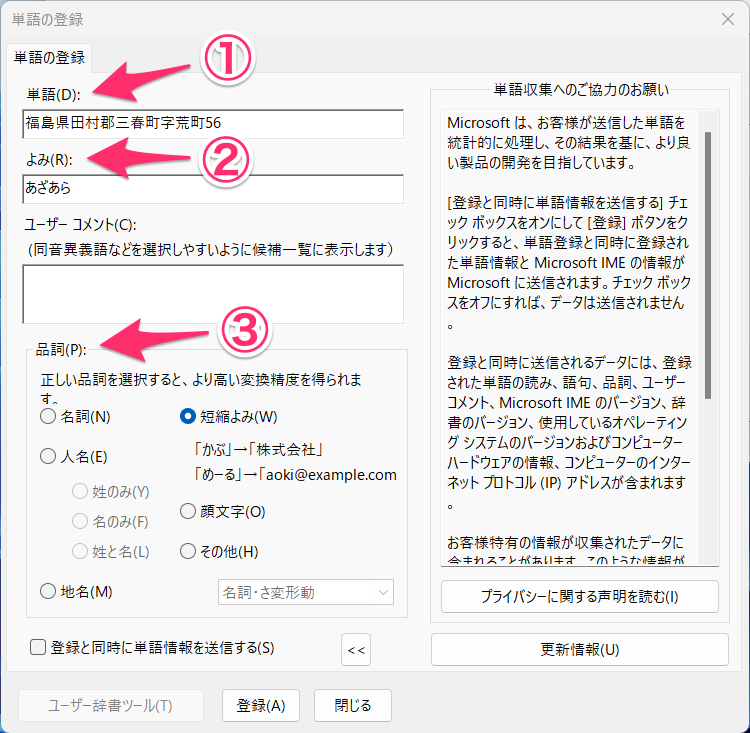
単語の登録は単純に単語だけでなく、上記の図にあるように、よく使うワードを簡単なよみで変換できるように設定することもできます。
品詞の設定でも 短縮よみ という設定ができます。
また、ユーザー辞書の編集では、登録した語句の削除や修正もできます。
作成した辞書データを活用する
作成したユーザー辞書はファイルに保存することができ、バックアップしたり他のパソコンで使うこともできます。
作成した辞書を保存するには、ツール から 一覧の出力 をクリックします。
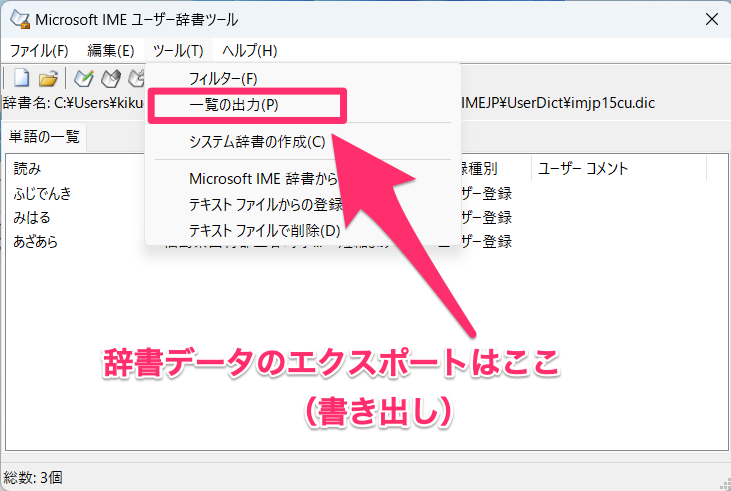
表示されたウインドウで、保存する場所とファイル名を指定します。
下記の例では保存場所をデスクトップ、ファイル名を辞書データ としています。
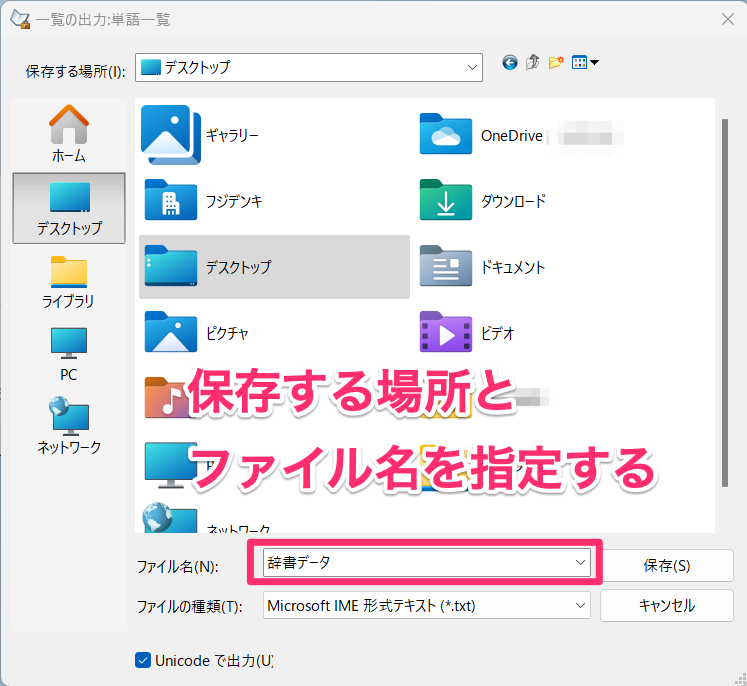
ファイル名の右にある [保存] ボタンをクリックすると、指定した場所にファイルが保存されます。
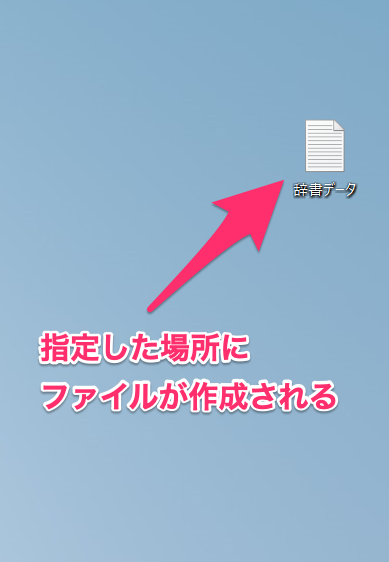
他のパソコンで保存したユーザー辞書を使う場合は、ユーザー辞書ツールの ツール から テキストファイルからの登録 をクリックし、使いたいユーザー辞書ファイルを読み込ませればOKです。
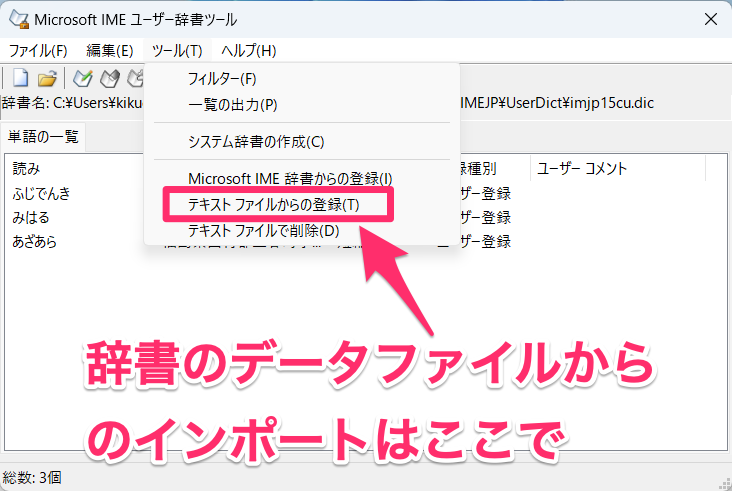
上手なユーザー辞書の使い方
自分がよく使う語句を登録していけば変換効率もアップし使いやすくなります。
これを「辞書を育てる」と言いますが、自分が育てた辞書は定期的にファイルに出力(=バックアップ)しておけば、パソコンを買い替えたり別なパソコンでも同様のユーザー辞書を使うことができます。
ファイルに保存したユーザー辞書はOneDriveなどのクラウドストレージに保存しておけば、バックアップにもなりますし、他のパソコンでも使いやすくなります。
ライタープロフィール
- フジデンキオーナー
-
菊地 弘尚 ーHirotaka Kikuchiー
フジデンキのなかの人
パソコンの販売と修理、サポート、ウェブサイトの制作を生業としています。
趣味はデジタルガジェット全般(ゲーム機は除く)。
https://note.com/penchi
最新の投稿
 パソコンサポート2026年1月7日マイクロソフトアカウントのパスワードとPINコードの違いを理解しよう
パソコンサポート2026年1月7日マイクロソフトアカウントのパスワードとPINコードの違いを理解しよう パソコンサポート2025年12月31日Windowsのバージョンを確認する方法
パソコンサポート2025年12月31日Windowsのバージョンを確認する方法 パソコンサポート2025年12月24日SSDはずっと放置するとデータが消える!?長期保存に向かない理由とは
パソコンサポート2025年12月24日SSDはずっと放置するとデータが消える!?長期保存に向かない理由とは コラム2025年12月17日Windows 10パソコンは“悲劇のXP”と同じ運命をたどるのか?
コラム2025年12月17日Windows 10パソコンは“悲劇のXP”と同じ運命をたどるのか?


